Muziek-apps: Een SoundCloud-speler toevoegen en instellen
滞在時間5分
Deel je favoriete muziek van SoundCloud op je website. Deze aanpasbare speler maakt het gemakkelijker dan ooit om nummers, afspeellijsten en podcasts weer te geven. Plak een URL of insluit-code van SoundCloud in je speler en koppel deze.

Stap 1 | Voeg de SoundCloud-speler toe
Voeg eerst de SoundCloud-app toe aan je website. Daarna kun je naar je muziek linken en de instellingen en het ontwerp van de speler aanpassen.
Wixエディター
スタジオエディター
Dashboard
- Ga naar je Editor.
- エディターのリンクをクリックしてください。 Elementen toevoegen
 .
. - Klik op Video en muziek.
- Klik op SoundCloud-speler.
- Sleep de speler naar je pagina.
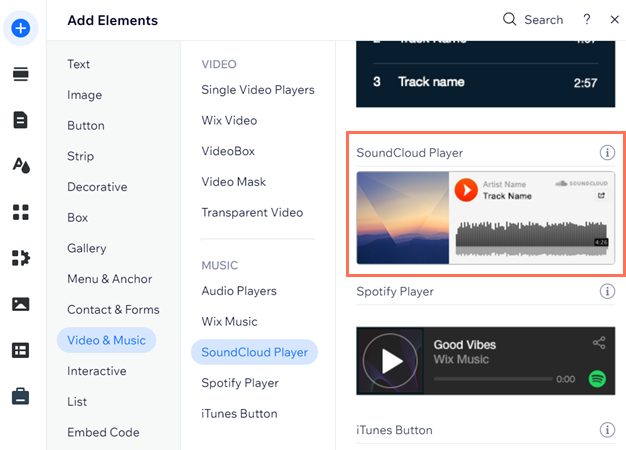
Stap 2 | Voeg de SoundCloud-URL of insluit-code toe
Haal vervolgens de URL of embed-code van het nummer, het album of de playlist op en voeg deze toe aan de speler op je website.
Om een SoundCloud-URL of-code toe te voegen:
- (In je SoundCloud-account) Zoek naar de muziek die je wilt toevoegen.
- Klik op Delen.
- Klik op Delen of Embed.

- Kopieer de URL of code.
- (In je Editor) Klik op de SoundCloud-speler.
- Klik op Instellingen.
- Plak de URL of code.
- Klik op Bevestigen.

Stap 3 | Stel je speler in
Nu is het tijd om te kiezen wat je SoundCloud-speler aan bezoekers laat zien. Je kunt weergeven hoe vaak het nummer is afgespeeld en of er opmerkingen zijn achtergelaten door SoundCloud-gebruikers.
Om de instellingen van de speler aan te passen:
- Klik in je Editor op de SoundCloud-speler.
- Klik op Instellingen.
- Klik op de relevante schakelaar om het aantal keren bekeken en de opmerkingen weer te geven of te verbergen.

Stap 4 | Ontwerp je speler
Pas ten slotte het uiterlijk van je SoundCloud-speler aan om het ontwerp van je website het beste te complimenteren.
Om het ontwerp van de speler aan te passen:
- Klik in je Editor op de SoundCloud-speler.
- Klik op Instellingen.
- Klik op Ontwerp.
- Kies wat je aan wilt passen:
- Kies een indeling: Selecteer een indeling die het beste bij jou past.
- Kleur: Kies een kleur voor de afspeelknop van je SoundCloud-speler.

Problemen met de SoundCloud-speler oplossen
Klik op een probleem hieronder om te lezen hoe je het kunt oplossen:
Je ziet een foutmelding in de Editor
Muziek speelt niet af
Nog steeds hulp nodig?
Als het probleem zich voor blijft doen, neem dan contact met ons op en we helpen je graag verder. Vermeld de volgende informatie:
- De naam en versie van de webbrowser die je gebruikt.
- De naam en versie van het besturingssysteem van je computer
- Een screenshot van je consoleweergave, met behulp van de onderstaande stappen:
- Open een incognito-venster in Google Chrome (Ctrl + Shift + N).
- Meld je aan bij Wix en probeer de Editor te openen.
- Gebruik de sneltoets Ctrl + Shift + J (op pc) of Cmd + Option + J (op Mac).
- Klik bovenaan in het paneel op het console-tabblad en vernieuw de pagina (F5).
- Maak een screenshot van dit tabblad.
この記事はいかがですか?
|


